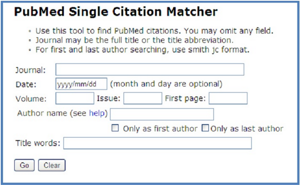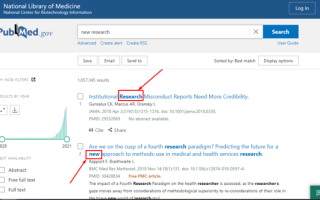Основные рубрики на нашем сайте Материалы по литобзорам: Медицинские диссертации/Обзоры литературы для диссертаций по медицине/кандидатские диссертации по медицине/докторские диссертации по медицине.
К.С. Мильчаков, Е.М.Леднев
PubMed:
- Созданный NCBI (Национальный Центр Информации о Биотехнологиях), PubMed предоставляет бесплатный доступ к базам MEDLINE, NLM, где содержится более 19 миллионов библиографических ссылок и тезисов в сфере медицины, сестринского дела, стоматологии, ветеринарии, здравоохранения и доклинических дисциплин.
- Включает доступ к дополнительно отобранным журналам о естественных науках, не включенным в MEDLINE.
- Содержит ссылки на полные тексты статей в электронных журналах, на которые имеется подписка в Lane Library. Клики иконок открывают информацию о печатных изданиях Lane Library так же просто, как и простая в использовании межбиблиотечная форма запросов.
- Содержит ссылки на все базы данных NCBI, в том числе к новой базе «Images» («Изображения»).
Создайте аккаунт «My NCBI» в PubMed…
-
- Одной из наиболее привлекательных особенностей PubMed является встроенная утилита поиска «My NCBI». В ней есть возможность запускать поиск, загружать цитаты, а также сохранять алгоритмы поиска и цитаты. Новые совпадения с критериями поиска могут быть автоматически присланы на электронную почту.
- Нажмите на ссылку «My NCBI» на главной странице PubMed.
- Если Вы не регистрировались на «My NCBI» раньше, нажмите на ссылку «register for an account» и зарегистрируйтесь (услуга бесплатная).
- Запустите поиск, который Вы хотите сохранить, затем нажмите ссылку «Save Search».
- Укажите, хотите Вы получать обновления по электронной почте или нет. Если нет, то вы можете зайти под своим логином, когда Вам это удобно, и запросить обновление цитирований, добавленных после Вашего последнего поиска в My NCBI. Чтобы получить обновление, поставьте флажки после поиска, затем пролистайте вниз и нажмите «Show what’s new».
- Нажатие на ссылку «My NCBI» отобразит Ваши сохраненные поиски.
Поиск по автору
Отформатируйте запрос по автору, как показано ниже, на примере «bloor cm» в роли автора. Используйте инициалы после фамилии.
SingleCitationMathcer
PubMed имеет удобный экран для поиска отдельных цитирований с соответствующим названием «Single Citation Matcher». Введите любую информацию по интересующей цитате и нажмите кнопку «Search».
Поле поисковых запросов: быстро, но обычно неточно
-
- Напечатайте термины в главное поле поиска PubMed и нажмите кнопку «Go». Функция «Automatic Term Mapping» PubMed переводит запрос с использованием разнообразных пособий: таблицу медицинских предметных рубрик (MeSH); список журналов; список фраз; авторский индекс. Если PubMed не удалось определить термины, то запускается поиск по ВСЕМ полям (Title (Заголовок), Abstract (Тезисы), Author (Автор) и др.)
- Поиск по теме: введите слово или фразу в поле, указанное стрелкой ниже, и нажмите «Go». Ниже приведен поиск по темам «malaria prevention» («предупреждение малярии») и «cost effectiveness» («экономическая эффективность»).
- если конкретные логические операторы («AND» — «И», «OR» — «ИЛИ» и «NOT» — «НЕ») не используются, то PubMed автоматически применяет «AND». При использовании основного поля запроса начинайте с конкретных поисковых запросов, например, «malaria prevention AND cost effectiveness», вместо общих фраз, вроде «malaria».
«Поиск по названию» — быстро, релевантно, необязательно всеобъемлюще
-
- Отличная стратегия для любой базы данных. Полезна в PubMed, особенно когда другие стратегии не принесли успеха. Это просто! Какие термины при взгляде на название статьи говорят вам, что цитирование соответствует вашему клиническому вопросу?
- Используйте звездочку «*», чтобы сократить слово travel. Поиск по запросу «travel*» извлечет из базы «travel», «travelling» и так далее. Введите искомые термины и разделите их оператором AND (обязательно заглавными буквами). Ввод тега [ti] после слова или фразы ограничивает область поиска названиями статей.
- Вы также можете ограничить поиск названиями, нажав «Show additional filters», затем «Search fields» и выбрав «Title» из списка полей поиска.
- «Статьи по теме» — быстро, высокая релевантность, необязательно всеобъемлюще
PubMed также обеспечивает пользователей возможностью расширения поиска с использованием наиболее релевантной запросу статьи в качестве отправной точки. После получения ссылки нажмите «Related Articles».
PubMed использует сложный алгоритм для выделения упоминаний, наиболее похожих на выбранный Вами. Список литературы выводится в порядке релевантности – наиболее актуальные статьи приводятся в первую очередь.
Любые фильтры, включенные ранее (например, English, review articles и другие), будут отключены.
MeSH» — широко объемлюще, высокая релевантность
- На главной странице PubMed нажмите «MeSH Database». Введите искомый термин и нажмите «Go». Нажмите кнопку «Send to», чтобы начать построение поиска. Добавьте другие требуемые термины и нажмите «PubMed Search», чтобы выполнить поиск.
- Пример: найдите aspirin и myocardial infarction (аспирин и инфаркт миокарда).
-
- Myocardial Infarction отображено как выбранный MeSH термин. Нажмите «Send to», чтобы открыть меню, и отметьте «Send to Search box with AND».
-
- Обратите внимание, что myocardial infarction было перемещено в малое окно поиска. Вы можете повторить эти шаги с другими темами, например, aspirin. Напечатайте aspirin и нажмите «Go».
-
- Перед добавлением aspirin в поиск нажмите на термин «aspirin», чтобы получить информацию о его подзаголовках и месте в иерархии MeSH.
-
- Вы можете использовать Subheadings (подзаголовки), чтобы сузить область поиска конкретными элементами термина MeSH (например, «aspirin» и «therapeutic use»). Ниже на экране (не показано на скриншоте) появляется иерархический список расширенных и суженных MeSH терминов, включая «pharmacological action». После того, как Вы выбрали Вашу комбинацию MeSH/subheading, нажмите «Send to».
- Теперь Вы можете запустить поиск, нажав кнопку «Search PubMed».
Используйте фильтры, чтобы сузить область поиска
Фильтры поиска позволяют Вам ограничить поиск различными параметрами, например, обзоры (review article), дата публикации (publication date), возрастная группа (age group), исследования на людях или животных (human study или animal study), и другие. Нажмите нужный фильтр в левой части окна с результатами вашего поиска.
Результаты автоматически меняются с каждым выбором. Чтобы посмотреть и выбрать дополнительные фильтры, нажмите «Choose additional filters».
Фильтры «липкие» — они остаются выбранными после вашей поисковой сессии до тех пор, пока вы не нажмете «clear» для удаления одного или «Clear all», чтобы отключить все фильтры.
Добавьте еще фильтры: нажав «Choose additional filters», отметьте категорию, которую вы хотите добавить, и нажмите кнопку «Apply». Новые фильтры появятся листе в левой части окна. Нажмите на желаемые фильтры. Результаты будут снова автоматически пересмотрены.
«Клинические запросы» — быстро, но не всеобъемлюще
Экран «Clinical Queries» («Клинические запросы») – наиболее эффективен, когда используется для поиска статей, посвященных общей медицине, терапии («therapy»), диагностике («diagnosis»), этиологии («ethiology»), прогнозу («prognosis») того или иного состояния, или если вы пытаетесь ограничить поиск систематическими обзорами. Фильтр «Medical Genetics» (медицинская генетика) также доступен. Экран «Clinical Queries» доступен прямо с главной страницы PubMed. Подробное описание работы фильтров доступно на экране «Clinical Queries».
- Ссылки на полные тексты и за их пределами…
- Используйте иконку Stanford для перехода к электронным журналам и печатным изданиям Lane Library, доставке документов через DocXpress, рейтингу журнала по его импакт-фактору и многому другому.
- Отправление по электронной почте и загрузка с PubMed
- Отправка по электронной почте:
- Чтобы отправить на электронную почту Ваши цитирования, нажмите «Send to» и выберите «E-mail».
- На следующем экране укажите соответствующий формат Ваших цитирований (например, тезисы докладов), введите адрес Вашей электронной почты, и нажмите «Mail».
- Загрузка:
- Нажмите «Send to» и «Clipboard», чтобы сохранить цитирования во временном хранилище (дубликаты удаляются).
После того, как Вы закончили поиск, нажмите на кнопку «Clipboard» и «Send to» и выберите «File». Выберите формат отображения, например, «Abstract» (тезисы); появится диалоговое окно, где можно указать имя и сохранить файл.
Загрузка для EndNote: следуйте указанным выше шагам, но в формате отображения отметьте «MedLine». После указания имени файла и сохранения, откройте EndNote и импортируйте сохраненный файл.
Всего доброго и удачного Вам получения кандидата или доктора медицинских наук!
Как пользоваться сервисом Pubmed – инструкция и обзор Pubmed
Как пользоваться Pubmed, наверняка, знают все студенты, аспиранты и преподаватели медицинских институтов, так как это отличный помощник при написании научных работ. Сервис представляет собой обширную базу полезных публикаций по медицине.
Площадка постоянно обновляется и пополняется новыми ценными материалами, разработчики ведут работы по улучшению функционала, системы поиска и удобства пользования, чтобы каждый ученый без труда смог найти то, что ему нужно.
Из статьи вы узнаете, какие есть особенности и секреты эффективного поиска требуемой информации, чтобы не тратить на это много времени.
1. Сервис Pubmed – что это и зачем нужен?
Площадка Pubmed создана Национальным центром информации о биотехнологиях (NCBI) и представляет собой электронно-поисковую систему с бесплатным доступом к 30 миллионам публикаций из 4800 индексируемых журналов по медицинским тематикам. В базе содержатся статьи, опубликованные с 1960 года по сегодняшний день, включающие сведения с MEDLINE, PreMEDLINE, NLM. Каждый год портал пополняется более чем 500 тысячами новых работ.
(Источник)
Пользоваться Pubmed могут как медики, так и простые читатели, интересующиеся разработками в медицинской сфере. Здесь можно найти тексты по медицине и биологии, в том числе по научным исследованиям и методикам, практическому применению, стоматологии и фармакологии, ветеринарии, сестринскому делу, смежным областям знания (например, ботанике, зоологии).
Сервис содержит ссылки и описания на статьи, рефераты на 30 языках, включая русский.
Использование Pubmed дает следующие преимущества:
- материалы по медицинским и биологическим дисциплинам в свободном доступе;
- систематизированные источники данных и возможность создавать базы;
- удобная навигация по американским научным библиотекам;
- осуществление поиска документов по автору, названию, тематике, дате публикации;
- ссылки на первоисточники;
- материалы клинических испытаний;
- возможность установки мобильного приложения.
2. Эффективное использование ресурса Pubmed
Поисковая система на сайте англоязычная, поэтому и поиск нужной информации необходимо вести на английском языке. Так что для работы с ресурсом нужны, как минимум, базовые знания иностранного.
На портале Pubmed есть встроенное приложение «My NCBI», которое работает не только по поиску материалов, но и по загрузке цитат, с возможностью сохранения заданного алгоритма. История запросов сохраняется на сутки в автоматическом режиме.
(Источник)
Можно выполнить настройку, чтобы все новые совпадения автоматически приходили на зарегистрированный электронный адрес. Для этого нужно выполнить несколько простых шагов:
- Перейти на вкладку «My NCBI» с главной страницы ресурса.
- Выполнить регистрацию на портале, если не делали этого ранее, нажав на ссылку «Register for an NCBI Account» через «Sign in to NCBI».
- Выполнив вход, следует запустить поиск и нажать ссылку «Save Search».
- Нужно указать, хотите ли получать обновления на почту или нет.
После входа на личную страницу можно просматривать обновления по поиску, которые запрашивались при предыдущем посещении платформы. Для этого необходимо поставить флажок в нужных поисковых полях, а внизу страницы нажать «Show what’s new». В результате загрузится страница со всеми сохраненными поисками.
Как пользоваться поиском?
На поисковой странице приведен список стоп-слов, которые нельзя вводить в строку поиска. Это артикли, предлоги и другие слова, не несущие смысловой нагрузки. В зависимости от выбранного способа поиска информации, в поисковое окно вводится слово, корень слова, фраза, термин, число, буквенная или численная комбинация.
При поиске медицинских терминов удобно в Pubmed использовать логические операторы:
- AND (и) – если нужно найти статью, где встречается не один, а сразу несколько терминов, между ключевыми словами в поисковом запросе ставится оператор AND.
- OR (или) – чтобы найти документ, где есть хотя бы один из перечисленных терминов, между ними ставят OR.
- NOT (не) – при поиске научных работ, где должен упоминаться один термин, но не должен встречаться другой, используют NOT.
По умолчанию, если в поисковый запрос вводится несколько терминов, и они не являются синонимами, система автоматически применяет логический оператор AND.
Используются в Pubmed также спец. символы:
- [ti] – квадратные скобки указывают в конце слова без пробела для ограничения поисковой области названиями статей;
- / – наклонная линия используется для соединения термина с подтермином;
- : – двоеточие ставится между датами для обозначения интервалов;
- * – звездочка устанавливается после корня слова для поиска однокоренных слов;
- » » – в кавычки берут ключевую фразу, когда при поиске нужно искать совпадения только по целой фразе, а не отдельно по словам.
Еще одна полезная функция – Limits (Ограничения). Если система находит очень много совпадений, можно сократить их количество, введя уточнения по самым разным параметрам: по автору, названию журнала, формату и типу документа, дате публикации, языку текста, полу и возрасту пациента и так далее.
Поставив галочку напротив Limits, можно выбрать требуемые ограничения. По окончании поиска не забывайте убирать флажок, иначе ограничение будет действовать на все последующие запросы.
(Источник)
Результаты поиска отображаются на экране в виде небольших описаний. Есть возможность выбирать, в каком формате они будут показаны. Для вывода полного текста, если он есть в открытом доступе, предусмотрен специальный значок. Можно сохранять и отправлять ссылки на интересующие материалы, для этого нужно нажать на ссылку «Send links to» и выбрать место сохранения:
- File – чтобы сохранить документы в собственной библиотеке Pubmed;
- E-mail – чтобы отправить документы на электронную почту.
Таким образом можно скачать как описания статей со ссылками, так и полные тексты научных работ.
3. Виды и способы поиска статей
При пользовании Pubmed есть несколько удобных способов поиска требуемой информации:
- по ключевым словам, терминам – самый простой и быстрый вариант;
- по корню слова – отображает результаты по поиску однокоренных терминов с разными окончаниями;
- по фразам – можно найти источники как по целой фразе, так и по каждому слову отдельно;
- по автору – система найдет все работы определенного автора, которые есть в базе Pubmed;
- по названию журнала – при вводе в поисковое окно заглавия журнала или его аббревиатуры отобразятся все статьи этого издания, имеющиеся в системе;
- по предметным рубрикам – точный поиск по терминам из тезауруса.
Поиск материалов по ключевым словам осуществляется после ввода нужного термина в поисковое окно. Если не указать, в каком разделе нужно искать термин, площадка находит совпадения по слову в нескольких указателях поочередно:
- MeSH Translation Table – медицинские предметные рубрики. Сервис отображает все документы, где ключевое слово встречается в заголовках и текстах.
- Journals Table – журналы. Если не найдено совпадений по предметным рубрикам, база выполняет поиск по названиям и аббревиатурам журналов.
- Рhrase List – фразы. При отсутствии задаваемого термина в первых двух указателях дальнейший поиск осуществляется по совпадениям в записях. Если не будет записи по целой фразе, поиск осуществится по каждому слову в отдельности.
- Author Index – авторский указатель. В том случае если предыдущие способы поиска не дали результата и термин указан как слово с одной или двумя буквами после него, на завершающем этапе база будет искать совпадения по фамилии и инициалам автора.
Если ни в одном из четырех указателей не будет найдено совпадений, система выдаст сообщение об их отсутствии «Nо items found».
Чтобы активировать функцию Truncation, то есть поиск по корню слова, необходимо ввести в поисковое окно корень термина, после чего поставить «*». Платформа найдет все слова, где будет одинаковый корень, но разные окончания. Такой способ работает только по одному слову, но не находит совпадения по фразам, а также не учитывает запросы в предметных рубриках.
При поиске материалов по фразам по умолчанию Pubmed находит совпадения и по целым фразам, и по отдельным словам. Если необходимо искать только целую фразу, ее нужно брать в кавычки (» «).
Если используется поиск по автору, следует учитывать ряд особенностей:
- при вводе в поисковое окно только фамилии, система находит совпадения по авторскому указателю и другим полям, то есть будут найдены не только статьи определенного автора, но и все документы, где в тексте упоминается его фамилия;
- если указать фамилию и один инициал, поиск осуществляется по авторскому указателю и будут найдены все совпадения по этим запросам, то есть все авторы с аналогичными введенными данными и разным вторым инициалом;
- указание фамилии и двух инициалов – наиболее точный способ поиска, будут отображены все работы требуемого автора.
С другой стороны, не все ученые пишут свои инициалы при размещении публикации. Если не находите совпадений по фамилии и двум инициалам, но точно знаете, что статьи в базе есть, попробуйте поиск по фамилии и одному инициалу.
При поиске статьи русского автора может возникнуть еще одна сложность – при переводе фамилии и инициалов на английский язык разные переводчики, да и сами авторы, могут использовать разные транслитерации. Чтобы все же найти работы определенного ученого, напишите несколько вариантов фамилии, а между ними используйте логический оператор OR.
Чтобы найти все работы из конкретного журнала, индексируемого в MEDLINE, достаточно ввести в поисковое окно его полное название. Если не знаете точного названия или хотите просмотреть статьи на определенную тематику, воспользуйтесь журнальной базой данных Journals Database.
В этой базе есть информация обо всех журналах, входящих в Pubmed, с описанием. Чтобы перейти в журнальную базу данных, нужно нажать на Journals Database в главном поисковом меню слева. В этом разделе поиск выполняется по полному заглавию, аббревиатуре, по любому фрагменту названия, по номеру ISSN.
Помимо этого, есть поиск по корню слова.
Чтобы найти определенную статью в выбранном журнале, следует выйти обратно в общее поисковое окно Pubmed, переслав название издания в основную базу. Для этого:
- поставьте флажок напротив названия нужного журнала;
- нажмите на стрелку справа от функции Send to;
- выберите из предложенного перечня Search Box with ОR;
- нажмите Sеаrсh РubМеd – система автоматически выполнит поиск и покажет результаты.
Поиск по предметным рубрикам через соответствующую базу данных (МеSH Database) позволяет находить материалы по точным запросам, ограничиваясь основными терминами, а также выбирать подходящие подрубрики, рассматривать иерархию использования ключевых слов в статьях. Чтобы осуществить поиск, нужно перейти в раздел МеSH Database через главный поисковый экран и ввести интересующий термин. Откроется окно со списком аналогичных ключевых слов и подходящими предметными рубриками, из которых можно выбрать необходимую.
В списке нужной рубрики откроется перечень подрубрик, позволяющих посмотреть на интересующую тематику с разных сторон. Можно ограничиться одной подрубрикой или просматривать статьи сразу в нескольких разделах. Чтобы конкретизировать поиск, существует две команды:
- Restrict Search to Major Topic headings only – отображать статьи только из главных рубрик;
- Do Not Explode this term – исключить материалы, содержащие термины, подчиненные основному ключу.
Использование функции Limits при работе с поиском по предметным рубрикам поможет сократить время нахождения полезных источников, так как позволяет выставить ограничения по дате публикации, языку, возрасту пациентов и другим критериям.
Заключение
Каждый студент мединститута и ученый, который занимается медицинскими исследованиями, разработками, должен знать, как пользоваться РubМеd.
Эта база – кладезь ценной информации для всех, кто имеет отношение к медицине или просто интересуется ею.
Несмотря на то, что сервис англоязычный, разобраться с ним смогут и русские исследователи, достаточно обладать базовыми знаниями иностранного или умело пользоваться словарем.
Площадка постоянно развивается, чтобы облегчать поиск нужной информации для каждого, на ней есть множество полезных функций и инструментов, с помощью которых найти статьи на определенную тематику не составит труда. Если не ограничиваться сервисом PubMed, то можете ознакомиться с нашей подборкой ресурсов для поиска научных статей.
Чтобы наглядно разобраться в том, как пользоваться РubМеd, рекомендуем посмотреть следующие видеоматериалы:
Pubmed: сайт по поиску медицинской информации
Когда для работы или учебы требуется найти достоверную медицинскую информацию на английском языке, можно использовать данные из PubMed Central – американского архива Национальной медицинской библиотеки. В нем расположены публикации с полным текстом. На сегодняшний день записей в ней более 30 миллионов.
Что такое Pubmed
PubMed – популярная в США и во всем мире база данных. Основатель – Национальный центр NCBI. База расположена по адресу pubmed.ncbi.nlm.nih.gov. Активно используется учеными.
Особенности и преимущества PubMed:
- Размещение огромного объема информации. Количество записей составляет 30 млн и постоянно увеличивается в среднем на 500 тысяч публикаций в год.
- В базе есть как ссылки, так и полнотекстовые документы.
- Размещаются статьи из научных журналов.
- PMID – номера, присваиваемые каждой публикации по внутренней системе идентификации этой базы данных.
Области науки, которые охватывает PubMed:
- биомедицина;
- медицина;
- стоматология;
- биотехнология;
- ветеринария;
- психология;
- генетика;
- цитология;
- биохимия;
- биология;
- общее здравоохранение.
Многих студентов и некоторых ученых интересует вопрос, доступен ли PubMed в интернете на русском языке. 100%-го аналога не существует, как и нет полного перевода сайта. Портал доступен только на английском.
Альтернативные варианты:
- Пользоваться браузерным переводчиком. Дает доступ ко многим статьям, но роботизированные системы еще не научились идеально переводить, тем более если речь идет о научных публикациях.
- Брать информацию на сайте pubmed.doktornarabote.ru/search, rupubmed.com и других подобных ресурсов. Метод также ненадежен. Удобен только поиск, но в подавляющем большинстве случаев используется автоматический перевод.
Если нужна достоверная информация, рекомендуется пользоваться сайтом на английском или переводить самостоятельно, внося правки.
Структура PubMed
Основа сайта – главная страница со строкой поиска. Через нее можно искать необходимую информацию разными способами, в зависимости от того, какими данными располагает пользователь.
На PubMed есть возможность регистрации. Это дает некоторые дополнительные преимущества, такие как, например, сохранение статей. Авторизация нужна не всем пользователям; она всего лишь желательна для тех, кто планирует пользоваться сайтом на постоянной основе.
Разделы PubMed:
- Learn. Обучающий раздел. Здесь есть FAQ и другие детали использования сайта. В отличие от научных статей, можно свободно пользоваться автоматическим переводом, не боясь ошибок.
- Find. Возможность поиска по ограниченным данным в конкретной сфере.
- Download. Раздел скачивания утилит и файлов.
- Explore. Раздел проведения исследований.
- Popular. Наиболее популярные подразделы.
- Resources. Список литературы и другие полезные данные.
- Actions. Раздел-путеводитель.
Также работает техническая поддержка, в том числе в онлайн-режиме. На главной странице, помимо строки поиска, выводятся наиболее популярные статьи и список последних публикаций из научных изданий.
Medline
Medline представляет собой электронную базу данных на английском языке. Вся хранящаяся в ней информация входит также в PubMed. Данные здесь находятся в виде ссылок и аннотаций к статьям. Первые публикации относятся к середине прошлого века.
Medline является основной базой, которую использует сайт Pubmed. Около 80 % публикаций взяты из нее.
PreMedline
Библиотека PreMedline хранит библиографические карточки, не прошедшие процедуру индексирования. В эту базу входят либо невостребованные статьи, либо новые.
Издательские описания
На сайте есть файлы издательских описаний. В них сохранены записи, переданные в базу в электронном виде.
Как пользоваться базой данных
Наиболее простой и в то же время самый популярный способ – искать через строку search на главной странице. Использовать при этом можно любую имеющуюся информацию. Ввод данных возможен только на английском. Исключения – случаи, когда фамилия автора или название статьи могли быть опубликованы на другом языке.
Поиск по ключевым словам
Такой вариант поиска подходит, если требуются статьи на определенную тематику. Чем больше слов включает в себя введенная фраза, тем точнее будет поиск. В то же время количество выдаваемых статей сильно сокращается вместе с ростом количества ключей.
У поиска по ключевым фразам есть особенность: если слово есть в названии какой-либо рубрики, то сайт выдаст все статьи этой рубрики в ответ на запрос.
В некоторых случаях это полезно, но чаще усложняет процесс. То же касается названий журналов.
Например, на запрос по слову «medicine» количество выданных результатов будет огромным и найти подходящую информацию затруднительно. Нужны дополнительные фразы.
От порядка слов зависят результаты выдачи. Поэтому, если не получилось найти по фразе, можно поменять их местами.
Поиск термина по корню слова
Этот способ поиска применяется, если нужно найти все вариации одного и того же слова, а также однокоренные слова. Чтобы воспользоваться данным методом, необходимо вписать в строку поиска основную часть, а следом поставить звездочку – *.
Есть ограничение: поиск показывает только первые 150 вариантов слова. Обычно этого достаточно. Также поиск не ищет синонимы и близкие по смыслу слова, если они не однокоренные.
Поиск по фразам
Поиск по фразам работает почти так же, как и по словам. Особенность в том, что два термина могут быть разбиты на разные статьи.
Например, если ввести в поле «new research» без кавычек, могут быть выданы публикации, содержащие оба слова по отдельности. Поэтому нужно ставить кавычки – тогда поиск ищет по целой фразе.
Поиск по автору
Если нужно найти по фамилии автора, требуется ввести ее в поле поиска. Особенность в том, что имя может быть указано в публикации по-разному, а система ищет точные совпадения. Поэтому, если не получается найти, можно поэкспериментировать: ввести только фамилию, с именем, вторым именем, с пробелом между инициалами и без него.
Поиск по заглавию журнала
Можно ввести в поиск название журнала. Подходит как полное наименование, так и аббревиатура, если таковая используется.
Поиск по предметным рубрикам
Для осуществления такого поиска нужно сначала перейти с главной страницы в раздел «Find», а затем выбрать подраздел.
Если библиографическое описание не прошло процедуру индексирования, поиск по предметным рубрикам не сработает. Если по данному методу не удается ничего найти, либо есть предположение, что индексирования не было, нужно искать другими методами: по заглавию, тексту или выходным данным.
Ограничение поиска
Между словами можно поставить так называемые логические операторы. Это OR, NOT или AND. Вписывать их нужно заглавными буквами. OR позволит искать одно из двух введенных слов, AND – сразу два в одном документе. NOT – только первое, исключая второе.
Параметр Limits помогает исключить часть результатов, если их оказалось слишком много. Нажав на него, можно указать ограничители – любые, которые больше всего подходят в данном случае. В некотором смысле это расширенный поиск, только с обратным действием: пользователь не добавляет дополнительные параметры, а исключает лишние.
Наиболее полный список инструкций для работы в PubMed есть на сайте nnlm.gov/hip. Размещенная там информация будет полезна тем, кто хочет пользоваться базой данных постоянно, но испытывает серьезные сложности с поиском и другими задачами.
В остальных случаях изучать такой объем не имеет смысла. Разобраться в работе сайта не так сложно, и это вполне доступно каждому.
Pubmed (Пабмед) – что это такое, как ним пользоваться, устройство сайта
Кроме данных по MEDLINE, PubMed предоставляет доступ к:
- старых ссылок из печатных версий Index Medicus с 1951 года и ранее;
- ссылки на некоторые журналы, прежде чем они были проиндексированы в Index Medicus и MEDLINE, например, Science, BMJ, и Annals of Surgery;
- очень свежие записи статей, прежде чем она индексируются в Medical Subject Headings (MeSH) и добавляются в MEDLINE;
- коллекция доступных полнотекстовых книг и другие данные NLM
Многие абстрактов в PubMed содержат ссылки на полные тексты статей, и некоторые из которых находятся в свободном доступе, часто в PubMed Central и местных зеркал, таких как UK PubMed Central.
Информация о журналах, индексируемых в PubMed, находится в NLM Catalog
По состоянию на 14 апреля 2012 PubMed имеет более 21,70 миллионов записей, начиная с 1966 года, и выборочно даже с в 1865 году и очень выборочно — с 1809; ежегодно добавляются около 500 000 новых записей.
12380000 из этих статей приведены с резюме, а также 12810000 статьи имеют ссылки на полный текст (в том числе 3540000 статьи доступны полнотекстовой, бесплатно для любого пользователя).
Чтобы увидеть текущий размер базы данных, введите «1800 2100 » или «all » в окне поиска PubMed
База данных доступна через двигатель NCBI-Entrez — центральную поисковую систему важнейших медицинских баз данных, включая также OMIM, PubChem и другие. Каждая статья является проиндексирована в системе медицинских предметных рубрик.
PubMed документирует медицинские и биологические статьи из специальной литературы, а также дает ссылки на полнотекстовые статьи.
PubMed предоставляет бесплатный доступ к статьям в базе данных MEDLINE и также в некоторые журнальные статьи, не относятся к ней. PubMed также обеспечивает доступ к тематическим веб-сайтов, и других проектов NCBI.
В PubMed, в основном, публикуются рефераты статей, документов.
В каждой статье присутствует ссылка на журнал издательства, в котором появилась статья — там, где в некоторых случаях можно получить и полную версию, — а иногда и к проекту PubMed Central, где она находится в свободном доступе.
PubMed включает в себя данные из следующих областей: медицина, стоматология, ветеринария, психология, биология, генетика, биохимия, цитология, биотехнология, биомедицина и т. Д.
Документированной около 3800 биомедицинских изданий. Ежегодно база данных PubMed увеличивается на 500 000 документов. Поиск происходит по принципу Medical Subject Headings (MeSH).
По состоянию на апрель 2008 года база составляла около 5200 журналов из более чем 80 стран
Каждой статье присваивается идентификационный номер PubMed-ID (PMID).
Configuration[edit]
- $wgPubmedCache=»/tmp/pubmedcache»; enables cacheing of the Pubmed article data in a directory
- $wgPubmedLimit=0; means that you get all articles a search query returns (remember the Pubmed limit of 500 articles)
$wgPubmedLimit=10 sets the global limit of max retrieved articles to ten / can override the global setting - $wgPubmedLayoutFile=»layout_ext.def»; sets the global default layout file can override the default setting
- $wgPubmedLayoutLinks=»PMID,WORLDCAT,EZB,DOI»; sets default link includes
- … sets a limit of max data set that should be listed if there are more than one
- … sets an alternative layout template file
События в мире
PubMed – Wikipedia
PubMed – это бесплатная поисковая система, имеющая доступ в основном к базе данных MEDLINE, содержащей ссылки и рефераты по медико-биологическим и биомедицинским темам. Национальная библиотека США медицины (NLM) в Национальных институтах здравоохранения поддерживать базу данных как часть Entrez системы поиска информации .
С 1971 по 1997 год онлайн-доступ к базе данных MEDLINE осуществлялся в основном через институциональные объекты, такие как университетские библиотеки . PubMed, впервые выпущенный в январе 1996 года, положил начало эре частного, бесплатного поиска в MEDLINE на дому и в офисе. Система PubMed была предложена общественности бесплатно с июня 1997 года.
Содержание
Помимо MEDLINE, PubMed предоставляет доступ к:
- старые ссылки из печатной версии Index Medicus , начиная с 1951 года и ранее
- ссылки на некоторые журналы до того, как они были проиндексированы в Index Medicus и MEDLINE, например Science , BMJ и Annals of Surgery
- самые свежие записи в записи для статьи до того, как она будет проиндексирована с помощью медицинских предметных заголовков (MeSH) и добавлена в MEDLINE
- коллекция книг доступна полнотекстовая и другие подмножества записей NLM
- Цитаты PMC
- Книжная полка NCBI
Многие записи PubMed содержат ссылки на полнотекстовые статьи, некоторые из которых находятся в свободном доступе, часто в PubMed Central и местных зеркалах, таких как Europe PubMed Central .
Информация о журналах, проиндексированных в MEDLINE и доступных через PubMed, находится в каталоге NLM.
По состоянию на 27 января 2020 года PubMed имеет более 30 миллионов ссылок и рефератов, относящихся к 1966 году, выборочно до 1865 года и очень выборочно до 1809.
На ту же дату 20 миллионов записей PubMed перечислены вместе с их рефератами, и 21,5 миллиона записей имеют ссылки на полнотекстовые версии (из них 7,5 миллионов статей доступны, полнотекстовые – бесплатно). За последние 10 лет (до 31 декабря 2019 г.) ежегодно добавлялось в среднем около 1 миллиона новых записей.
Примерно 12% записей в PubMed соответствуют записям, связанным с раком, которые выросли с 6% в 1950-х годах до 16% в 2016 году. Другая значительная часть записей соответствует «химии» (8,69%), «терапии» (8,39%). %) и «заражение» (5%).
В 2016 году NLM изменила систему индексирования, чтобы издатели могли напрямую исправлять опечатки и ошибки в статьях, проиндексированных PubMed.
Сообщается, что PubMed включает некоторые статьи, опубликованные в хищнических журналах. Политики MEDLINE и PubMed при выборе журналов для включения в базу данных немного отличаются. Слабые места в критериях и процедурах индексации журналов в PubMed Central могут позволить публикациям хищных журналов попадать в PubMed.